Win10系统系统开机慢怎么办呢?
Win10系统应该是现在使用人数最多的操作系统吧,用的人多,出现的问题自然也是多种多样,有用户想要了解如何解决Win10专业版开机慢的问题,其实Win10专业版自带一个快速启动的功能,大家可以将其开启,电脑系统之家小编今天分享的是Win10专业版开机慢的解决方法。
方法一
1、按【win】【R】组合键打开运行,输入命令【gpedit.msc】,然后按【Enter】打开【本地组策略编辑器】。
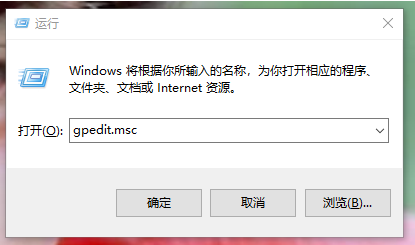
2、依次展开【计算机配置】【管理模板】【系统】【关闭】。
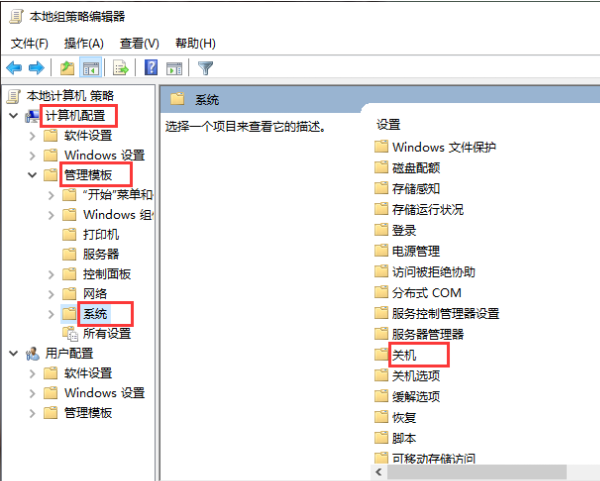
3、双击以打开【需要快速入门】的下一步。
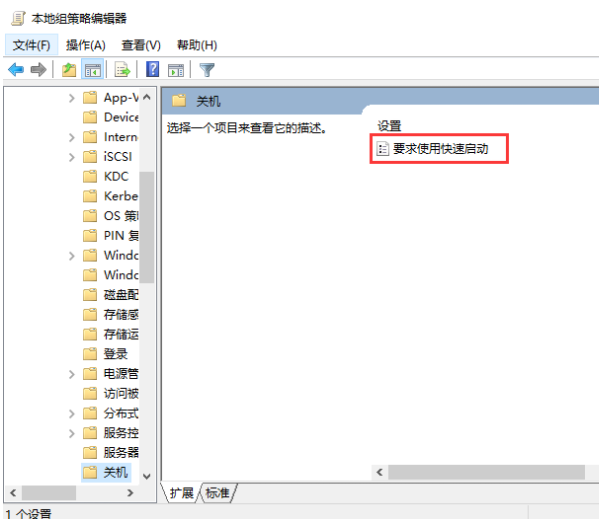
4、选择【启用】,然后单击【应用】【确定】以重新启动计算机。
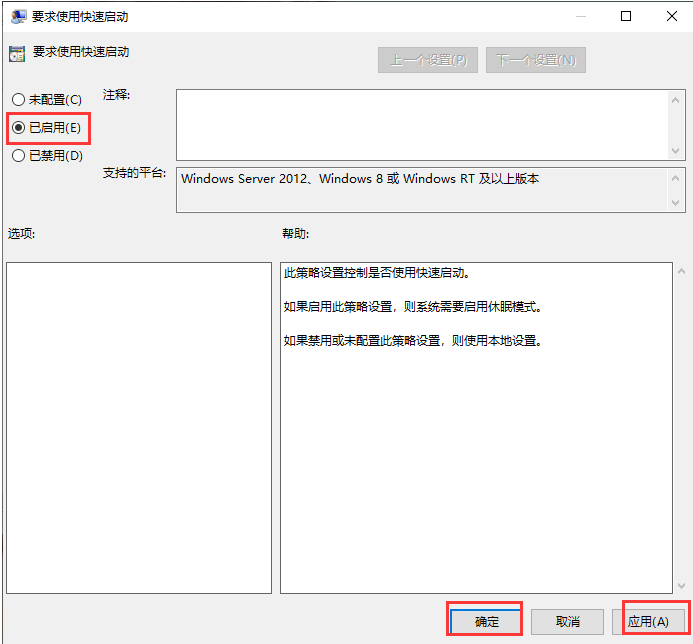
方法二
1、首先,双击打开【控制面板】。
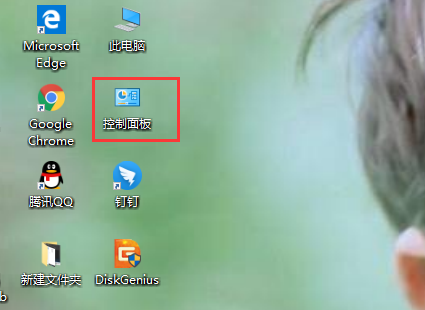
2、将查看方法更改为【小图标】,然后单击【电源选项】进入。
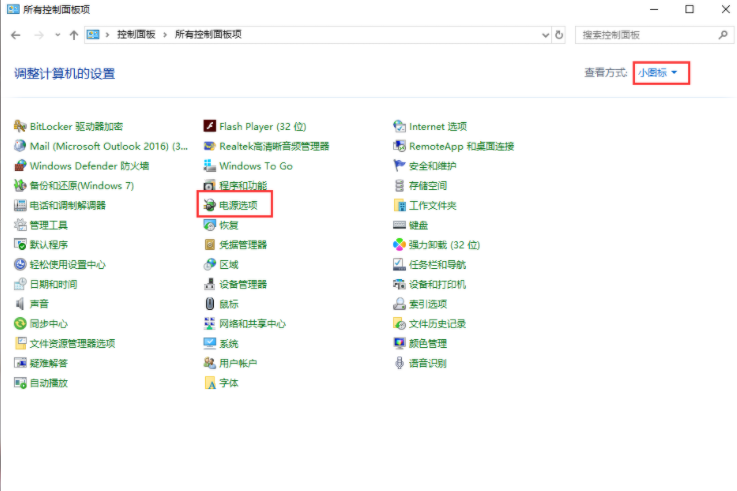
3、单击界面左上角的【选择电源按钮的功能】以进行下一步。
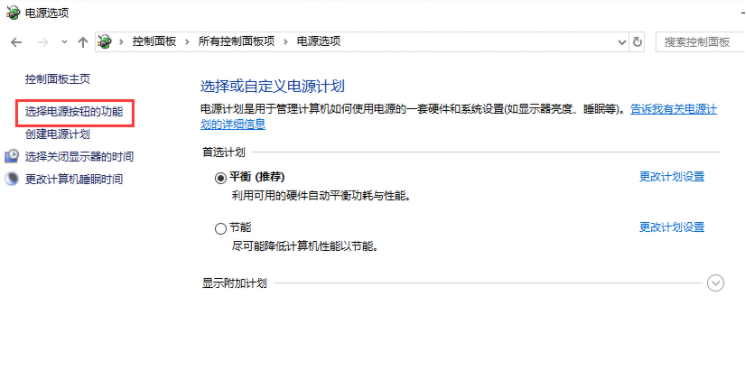
4、下一步单击【更改当前不可用的设置】。
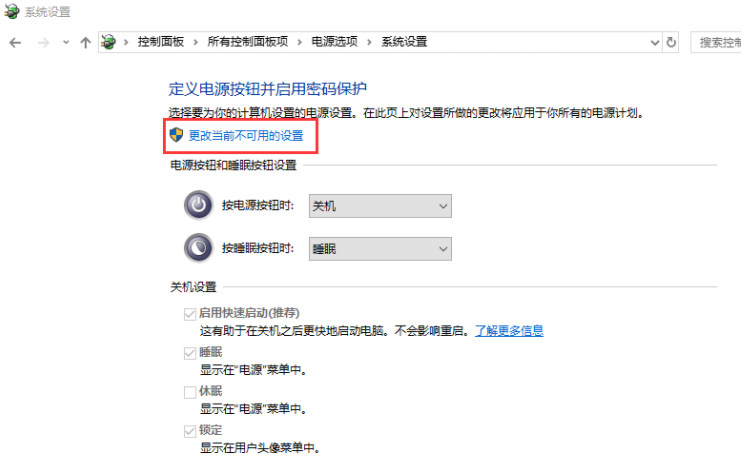
5、选中【启用快速启动】,然后单击【保存更改】(通常在安装后默认情况下检查系统,此方法有些无效,因此如果已选中,请先将其删除,然后重新启动然后再检查),然后重新启动电脑看。
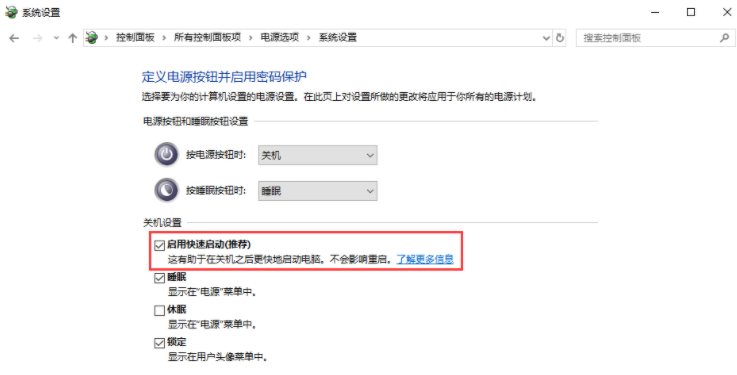
最新推荐
-
win7如何启动print spooler服务 print spooler服务在哪里打开

win7如何启动print spooler服务?Print Spooler是打印后台处理服务,如果此服务被 […]
-
win11如何启动print spooler服务 printspooler在哪里开启

win11如何启动print spooler服务?print spooler服务如果没有启动,打印机就没办 […]
-
mac怎么分区硬盘分区 mac电脑硬盘分区在哪里

mac怎么分区硬盘分区?mac苹果电脑与常用的windows系统不同,不需要用户对磁盘进行归类划分,那如果 […]
-
win11定位服务在哪里打开 win11开启位置信息服务

win11定位服务在哪里打开?在win11系统中,通过定位服务,用户可以更好的自动设置时区、提供导航、显示 […]
-
win7怎么设置禁止安装软件 win7系统禁止安装软件

win7怎么设置禁止安装软件?在电脑上进行第三方软件应用的安装使用有不安全的因素,如果用户不需要再电脑上进 […]
-
win11怎么关闭用户账户uac控制 win11一直弹出用户账户控制

win11怎么关闭用户账户uac控制?在win11系统中,很多用户在使用会经常遇到在安装应用,或修改系统设 […]
热门文章
win7如何启动print spooler服务 print spooler服务在哪里打开
2win11如何启动print spooler服务 printspooler在哪里开启
3mac怎么分区硬盘分区 mac电脑硬盘分区在哪里
4win11定位服务在哪里打开 win11开启位置信息服务
5win7怎么设置禁止安装软件 win7系统禁止安装软件
6win11怎么关闭用户账户uac控制 win11一直弹出用户账户控制
7win7系统中自带的游戏删除了怎么办 win7自带游戏没了怎么办
8win11文件夹只读模式怎么解除 文件夹只读模式解除步骤
9Win10电脑屏保广告如何取消 关闭win10锁屏界面广告
10edge开发者选项在哪里打开 edge浏览器打开开发者模式
随机推荐
专题工具排名 更多+





 闽公网安备 35052402000378号
闽公网安备 35052402000378号